(一)正版系统安装镜像的下载
使用百度网盘下载安装镜像:
链接:https://pan.baidu.com/s/1-ggBipyd0PGc_2moqaVjGA?pwd=2023
提取码:2023
包含WIN11中文版安装镜像 WIN11英文版安装镜像

下载所需要的安装镜像:
SW_DVD9_Win_Pro_11_22H2.1_64BIT_English_Pro_Ent_EDU_N_MLF_X23-27794.ISO (英文版)
SW_DVD9_Win_Pro_11_22H2.1_64BIT_ChnSimp_Pro_Ent_EDU_N_MLF_X23-27787.ISO (中文版)

(二)正版系统安装
开始之前:
确保要安装 Windows 11 的设备满足最低系统要求。 我们不建议在不符合要求的设备上安装 Windows 11。 有关详细信息,请参阅在不符合最低系统要求的电脑上安装 Windows 11。
Windows 11 规格、功能和电脑要求
https://www.microsoft.com/windows/windows-11-specifications
创建映像安装:
使用 DISM 或第三方工具直接将现有 Windows 11 映像应用于磁盘。
重要: Windows 11 的映像安装将不会检查以下要求:TPM 2.0(至少需要 TPM 1.2)和 CPU 系列和模型。
使用Windows11 的U盘启动计算机。按任意键进入一下界面:

按实际需要选取语言及输入法,按下一页

选择现在安装

选在需要安装的版本,选在下一页

勾选接受许可条款,选择下一页

如果是新安装的电脑建议选择自定义:仅安装Windows(高级)
如果是已经有数据需要保存的电脑建议备份数据后安装

选择安装的磁盘位置
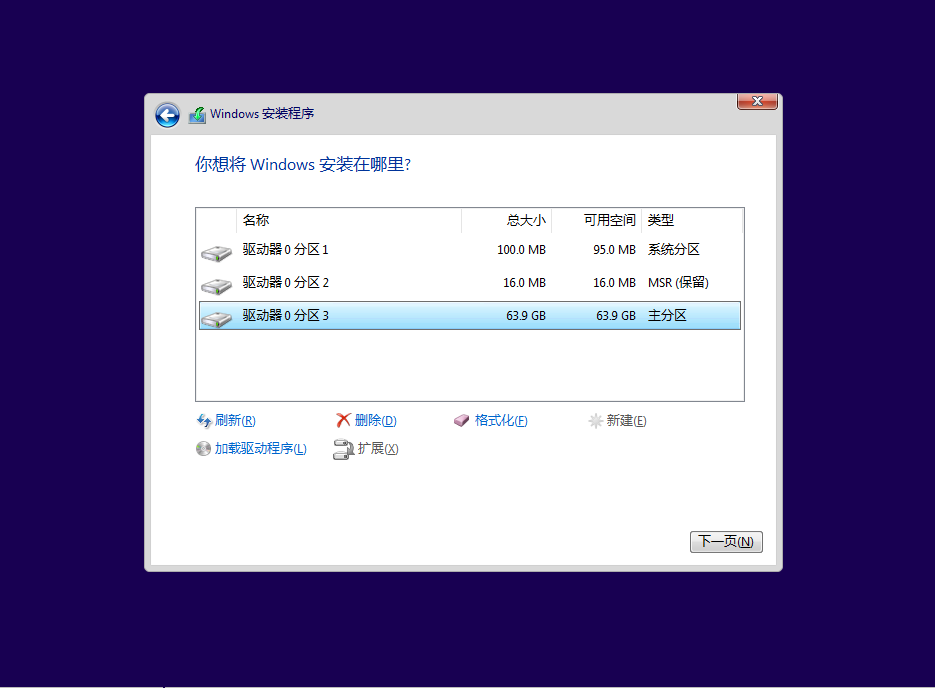
选择后选下一页:
安装向导程序会复制系统文件并完成重启

根据计算机配置不同会等待几十秒到几分钟:

耐心等待:

配置按实际的个人需要配置即可:



这里如果不是微软用户选择登录选项

选择改为域加入


输入账号密码后

按实际需求选择隐私设置后选择接受

耐心等待,耐心等待:

Windows 11已经安装完成,按计算机的硬件安装驱动程序。
方式一:校内激活工具激活
下载链接:https://pan.baidu.com/share/init?surl=iK8NaW6_5EUoSpXmWrzdVw
提取码:winx
下载“校内激活工具.ZIP”,解压下载文件,双击运行解压目录中的“Windows 激活工具.vbs”,如下图:

果出现用户账户控制,请选择“是”

方式二:执行命令激活
以管理员身份运行命令行(CMD),执行以下命令:
cd c:\windows\system32
slmgr.vbs /skms 59.79.116.74
slmgr.vbs /ato
注意事项:
1、以上操作仅限学校内部激活
2、请确认操作系统镜像或Office镜像是从附件中的微软认证激活手册中提供的下载地址下载,否则不确保100%成功激活。
3、激活前确保系统时间准确,可使用以下操作同步系统时间:单击任务栏右下角时间→点击【更改日期和时间设置】→弹出对话框后点击上方选项卡【Internet时间】→【更改设置】→选中【与Internet时间服务器同步】→选择服务器,如time.windows.com →【立即更新】。
4、激活有效期为180天,临近激活截止日期,保持网络联接的系统会自动续订激活期限,无需进行操作。如果超过180天没有连接因特网,操作系统及office软件会变为未激活状态。
5、使用微软正版软件后,仍然需要及时访问校内或微软的补丁更新网站,及时修补安全漏洞,降低安全风险。
如有其他问题可联系信息化办公室 朱老师,联系电话:65682113



